| CATEGORII DOCUMENTE |
| Bulgara | Ceha slovaca | Croata | Engleza | Estona | Finlandeza | Franceza |
| Germana | Italiana | Letona | Lituaniana | Maghiara | Olandeza | Poloneza |
| Sarba | Slovena | Spaniola | Suedeza | Turca | Ucraineana |
| Computers | Financieren | Geneeskunde | Muziek | Recepten | Sociologie | Sport | Verkoop |
DOCUMENTE SIMILARE |
|
Korte handleiding van Direct Connect++ (DC++) V1.0
Direct Connect is een zogehete peer-to-peer programma net als Kazaa en Napster.
Deze programma's maken het mogelijk om software (programmatuur) met andere mensen te delen. Dat delen noemen we 'sharen'.
Zoals bij kazaa kunt u in een zoekvenster het programma of bestand typen dat u zoekt.
Automatisch zullen de online zijnde mensen die dat programma of bestand hebben in een
lijst verschijnen. (in het Engels: search results).
Het verschil met Kazaa en Direct Connect is alleen dat u bij Kazaa zoekt via een zogehete
'server' en bij Direct Connect over een zogehete “hub”.
Verder gaat het downloaden bij Kazaa en Direct Connect zo'n beetje hetzelfde.
Doormiddel van eerst te bedenken wat je wilt gaan downloaden kun je een keuze gaan
gaan maken uit verschillende hubs zoals hubs voor games, mp3’s erotiek of b.v. films.
Zo zijn er dan ook verschillende hubs in diverse landen of zelfs hubs waar je eerst een
account voor moet hebben om er op te kunnen. Die kun je dan aanvragen via een site.
Zie een hub gewoon als een kamer waar je met een aantal mensen zit om dingen uit
te wisselen. In dit geval software.
Het is alleen niet zo dat iedere hub zomaar toegankelijk is.
Vaak moet je toch een minimale hoeveelheid Gigabytes aan programma’s te delen
hebben voordat je er op mag inloggen.
Daarnaast kan het dan ook nog afhangen van hoeveel mensen die jij tegelijk toelaat
om bij je te downloaden. Oftewel de hoeveelheid slots die je beschikbaar hebt.
Het grote voordeel van Direct Connect is dat je van iedere gebruiker weet wat voor soort
verbinding die persoon heeft en hoeveel mensen er tegelijk bij een bepaalde gebruiker
kunnen downloaden.
Kortom, Direct Connect is absoluut muziek dat in de oren klinkt.
En voor wie de normale Direct Connect gebruikerssoftware nog niet genoeg is, die
begint gewoon een eigen hub.
Wel komt daar dan een snelle Internetverbinding en een goede pc om de hoek kijken.
Voor wie is deze handleiding geschreven:
Deze handleiding is geschreven voor mensen die gebruik maken of willen gaan maken
van Direct Connect ++ (DC++).
Er worden in principe alleen algemene dingen uitgelegd die van belang zijn om een goede
start te kunnen maken met DC++.
INHOUD:
-DC++ downloaden / installeren
-Engelse versie naar Nederlandse versie updaten.
-gebruiker gegevens invoeren
-programma’s/bestanden gaan delen
-wat is downloaden/uploaden? – voor wie het nog niet mocht weten
-slots
-Hoe kan ik een hub binnentreden?
-Hoe kan ik een programma of bestand binnen een hub opzoeken?
-Hoe kan ik iets downloaden + download locatie aangeven?
-Hoe kan ik een standaard download map aangeven voor complete en
incomplete downloads?
-Wat te doen als de download niet start of gestopt is.
DC++ downloaden / installeren
Ga naar de link: https://dcplusplus.sourceforge.net/index.php?page=download
2 Op de betreffende pagina zal u dan o.a. het onderstaande te zien krijgen.
Klik 1x op “download” achter de regel ”DC++ v0.306 for Windows”
om DC++ te downloaden.
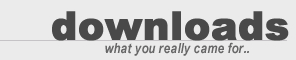
|
Nu komt u in een nieuw scherm zoals hieronder.
Klik onder “download” op ![]() 1584 kb van
een van de beschikbare locaties om
1584 kb van
een van de beschikbare locaties om
de download van DC++ te laten starten.
tip: Zet op dit moment een e.v.t. geactiveerde firewall uit.
Zonealarm pro 4.0 hield de download bij mij in ieder geval tegen.
|
|
|
|||||||||||||||||||||||||
|
||||||||||||||||||||||||||
Zodra het bestand is gedownload start u meteen dit bestand om DC++ te installeren.
Engelse versie naar Nederlandse versie updaten.
Ga voor de Nederlandse update naar de volgende link:
https://dcplusplus.sourceforge.net/index.php?page=download
2 Klik onderin op “link” bij: DC++ Language Files
Use DC++ in other languages
3 Bij het volgende scherm krijgt u een lijst te zien zoals hieronder:
Summary | Admin | Home Page | Tracker | Bugs | RFE | Lists | Tasks | News | CVS | Files |
This is where you can find different language files. Under each post, a file containing your translation should be attached. To use a certain language file, download it to the same folder as your DC++, open the settings window, go to the 'appearance' tab and specify the path to the file in the edit box in at the bottom (you have to restart DC++ for language changes to take effect). If you don't like a particular translation, feel free to write your own and attach the file to the post that already contains your language. Language files for
older versions of
|
Bij request ID 834089 (onderaan) ziet u “Dutch (Nederlands) for DC++ v0.306” staan.
4 Nu klikt u 1x op die tekst om de zogehete “language file” te downloaden.
5 Download het bestand naar de directory
waar DC++ 0.306 is geïnstalleerd.
6 Hernoem het bestand 'example' in de DC++ directory naar 'example_bak'. (als backup)
7 Hernoem nu het bestand 'dutch 0[1].306' naar 'example'.
(U kunt bestanden hernoemen in Windows verkenner, door 1x
met de linker muisknop op het betreffende bestand te klikken)
8 Als u nu DC++ opstart zal u zien dat alles in het Nederlands is omgezet.
Ter info:
Zoals aangegeven bij punt 3 “Dutch (Nederlands) for DC++ v0.306
De v0.306 staat voor de DC++ versie waarvoor de taal is geschreven.
U moet er dus wel voor zorgen dat de DC++ versie overeen komt.
In dit geval zou DC++ versie v0.306 geïnstalleerd moeten zijn om de
bovengenoemde “language file” te kunnen toepassen en te voorkomen
dat er dingen fout gaan.
1.2 gebruiker gegevens invoeren
1 Start DC++ .
2 Klik op bestand, helemaal links bovenin het scherm.
3 Kies vanuit het uitgeklapte rolmenu voor “instellingen”
Er zal een nieuw schermpje openen.
4 Klik in het linker rijtje (witte vlak) op algemeen.
5 Vul in het rechter gedeelte verplicht een naam in.
U mag hier gewoon zelf een naam voor verzinnen.
6 Bij e-mail zou u e.v.t. een e-mail kunnen invullen maar
maar het is niet verplicht.
7 Bij details kunt u vrijwillig iets invullen zoals b.v. films, muziek of spellen.
Meestal wordt dit vakje gebruikt om aan te geven wat je gedeeld hebt.
8 Bij verbindingstype geeft u gewoon de soort verbinding aan.
Het heeft geen zin om een snellere soort verbinding te selecteren want
dat heeft verder geen invloed op de verbinding zelf.
9 Na het invoeren of veranderen van gegevens bij “instellingen” kan het
noodzakelijk zijn om DC++ opnieuw te starten om het te activeren.
1.3 programma’s/bestanden gaan delen
1 Ga naar “bestand” (helemaal links bovenin het scherm) en kies voor “instellingen”
Er opent een nieuw scherm.
2 Kies nu in dit schermpje voor “delen”, in het linker rijtje.
3 Door in het rechter gedeelte op “voeg map toe” te klikken kunt u telkens een map toevoegen.
In het witte vlak erboven zullen de gedeelde directory’s dan verschijnen met daarachter de
grootte.
4 Na het invoeren of veranderen van gegevens bij “instellingen” kan het
noodzakelijk zijn om DC++ opnieuw te starten om het te activeren.
1.4 Wat is downloaden/uploaden? – voor wie het nog niet mocht weten
Downloaden is: als u iets aan het binnenhalen bent bij iemand anders vandaan
Uploaden is: als iemand bij u iets aan het downloaden is (dan bent u aan het uploaden)
1.5 Slots
Om het voor andere gebruikers mogelijk te maken, dat ze bij u kunnen downloaden
moet u ervoor zorgen dat er zogehete 'slots' beschikbaar zijn.
De hoeveelheid slots geven de hoeveelheid tegelijktijdige uploads aan.
Dus als u bijvoorbeeld 3 slots beschikbaar heeft, kunnen er drie gebruikers tegelijk van
uw pc downloaden.
slots instellen:
1 Ga naar “bestand” (helemaal links bovenin het scherm) en kies voor “instellingen”
Er opent een nieuw scherm.
2 Kies nu in dit schermpje voor “delen”, in het linker rijtje.
3 Verhoog bij “upload slots” de waarde die erachter staat. (zie rechts onderin het schermpje)
4 Na het invoeren of veranderen van gegevens bij “instellingen” kan het
noodzakelijk zijn om DC++ opnieuw te starten om het te activeren.
Ter info:
Veel hubs verwachten van u een bepaalde hoeveelheid beschikbare slots, houdt hier
dus rekening mee.
Als u de waarde op 3 zet zit het meestal wel goed en anders weet u dit snel genoeg.
U zal hier dan vanzelf een bericht over ontvangen.
1.6 Hoe kan ik een hub binnentreden?
Vanuit de lijst “openbare hubs” kunt u simpelweg een hub binnentreden.
Klik voor de openbare hubs op het monitortje onder “bestand” links bovenin het scherm.
1.7 Hoe kan ik een programma of bestand binnen een hub opzoeken?
Bovenin het scherm ziet u allemaal kleine plaatjes (icoontjes) naast elkaar staan.
Ieder icoontje staat voor een functie.
U kunt heel simpel achter de functie/betekenis van ieder icoon komen door de
muisaanwijzer even op het icoon te plaatsen.
Mensen die kaas hebben gegeten van Kazaa hoef ik niets meer uit te leggen
maar goed, voor de mensen die het niet mochten weten leg ik het toch even uit.
1 Klik op het vergrootglas en type de naam van het bestand of programma in het vakje links
bovenin onder “zoeken naar”.
2 Klik nu op “zoeken”.
Naast deze manier kunt u ook gewoon met de rechter muisknop op een gebruiker uit de lijst klikken en vanuit het rolmenu te kiezen voor “bestandslijst bekijken”.
Als u de bestandslijst van een gebruiker heeft opgevraagd kunt u met het vergrootglas
Specifiek iets bij die gebruiker zoeken.
1.8 Hoe kan ik iets downloaden + download locatie aangeven?
Zodra u via het zoekscherm (vergrootglas) hebt gevonden wat u zocht, klikt u met de rechter muisknop op het bestand of directory en kiest u voor “download” of “download naar”.
Als u kiest voor “download naar”, kunt u door te bladeren een locatie zoeken en e.v.t.
een nieuwe map aanmaken d.m.v. op de rechter muisknop te klikken en te kiezen voor “nieuw”
“map”.
Als u kiest voor “download”, wordt het bestand of de directory naar een standaard download map gedownload.
Lees bij 1.9 (hieronder) hoe u deze directory kunt aangeven.
1.9 Hoe kan ik een standaard download map aangeven voor complete en
incomplete downloads?
Om een standaard download map aan te geven,
ga dan naar:
Bestand->instellingen-> kiest u voor downloads in het linker rijtje -> vult u in de colom bij “standaard download directory” de directory in.
U kunt deze directory ook gewoon zoeken met “bladeren”.
Om een map aan te geven voor incomplete downloads,
ga dan naar:
Bestand->instellingen-> kiest u voor downloads in het linker rijtje -> vult u in de colom bij
“niet afgeronde downloads map” de directory in.
En natuurlijk kunt u ook deze directory ook gewoon opzoeken met “bladeren”.
2.0 Wat te doen als de download niet start of gestopt is?
Stel u selecteert een bestand dat u wilt downloaden en geeft daarbij netjes de downloadlocatie aan maar de download start niet.
Dan kan het zijn dat de betreffende gebruiker geen vrije sloten heeft, een
zeer trage verbinding heeft of dat er andere complicaties zijn.
In zo’n geval kunt U blijven wachten op de goede hoop dat de download nog zal starten maar u
bent natuurlijk niet gelogd om te blijven wachten tot het weer tijd wordt om te slapen.
Probeer dan het volgende:
1 Ga naar het gele mapje met het klokje (helemaal bovenin het scherm links onder help) dit is de
wachtrij waarin alle bestanden met directory’s zich bevinden die in de wacht staan of op het
moment gedownload worden.
U krijgt een scherm te zien met twee witte vlakken. In het linker vlak ziet u de directory’s en
bij het selecteren van een directory ziet u in het rechter vlak het bestand of de bestanden.
Naast de bestandsnaam ziet u de status, gebruiker is offline, niemand met dit bestand online
,aan het downloaden of een andere status.
2 Ga nu naar de directory waarin het bestand staat dat u wilden downloaden.
(in die directory staat het bestand namelijk in de wacht)
staat er toevallig bij dat betreffende bestand “niemand met dit bestand online” houdt het
natuurlijk op. Dan kunt u blijven wachten of het bestand gewoon uit de wachtrij verwijderen.
Mogelijk heeft iemand anders dat programma wel maar is het bestand in de wachtrij
niet identiek aan het bestand dat iemand anders heeft.
Staat er nu achter dat bestand de status “gebruiker offline” dan kunt u met de rechter
muisknop vanuit een popup menu kiezen voor:
“zoeken naar ander gebruikers met dit bestand”
Vink ook e.v.t. “alleen gebruikers met open slots” aan zodat u ook meteen weet of dat
de eventeel weergegeven gebruikers vrije sloten hebben.
Mochten er geen andere gebruikers gevonden worden, zoek dan het programma of bestand
opnieuw bij het vergrootglas of wacht tot de gebruiker weer online is en vrije sloten heeft.
3 Zijn er toch andere gebruikers gevonden
Klik dan op de gebruiker waarvan u het bestand wilt downloaden.
Indien de gebruiker een vrij slot heeft zal de download normaliter direct beginnen.
De bovengenoemde procedure kan ook worden toegepast bij downloads die al
voor een groot deel zijn voltooid.
Dus stel, een gebruiker gaat offline terwijl dat het bestand dat u bij die gebruiker aan het
downloaden was voor 60% voltooid is.
Dan kunt u doormiddel van de bovenstaande procedure het bestand bij iemand anders
verder downloaden. De download zal dan gewoon weer bij 60% verder gaan.
Dit kunt u gewoon zo vaak blijven herhalen als u wilt zonder dat dat voor fouten in de
bestanden zal zorgen.
Geschreven door: Romshare voor e.v.t. informatie dc_romshare@hotmail.com
beschikbare versies:
programma: Bestand:
=====================================
Direct Connect (Neo-Modus) Handleiding DC Nederlands (by romshare)v.2004
Direct Connect++ (DC++) Korte handleiding van DC++ v1.0 by dc_romshare
Romshare:
Laat gerust via e-mail weten wat u van de geschreven handleiding vind en of er verbeteringen in aangebracht moeten worden.
De handleidingen zijn beschikbaar op aanvraag via e-mail: dc_romshare@hotmail.com
of te downloaden bij de Direct Connect hub: [NL]ScanZONE adres: scannet.no-ip.info
Daar ben ik Romshare te vinden als: [0.5mbit]romshare.
|
Politica de confidentialitate | Termeni si conditii de utilizare |

Vizualizari: 3689
Importanta: ![]()
Termeni si conditii de utilizare | Contact
© SCRIGROUP 2025 . All rights reserved